电脑长期不用开不了机怎么办(解决电脑长期闲置无法开机的方法)
- 电脑知识
- 2024-12-09
- 772
- 更新:2024-12-02 16:19:52
随着科技的发展,电脑已经成为我们生活中不可或缺的一部分。但是有时候,由于各种原因,我们可能会长期不使用电脑,而这样一来,电脑很可能出现无法开机的问题。当电脑长期不用开不了机时,我们应该如何解决呢?接下来,将为大家介绍一些解决电脑长期闲置无法开机问题的方法。
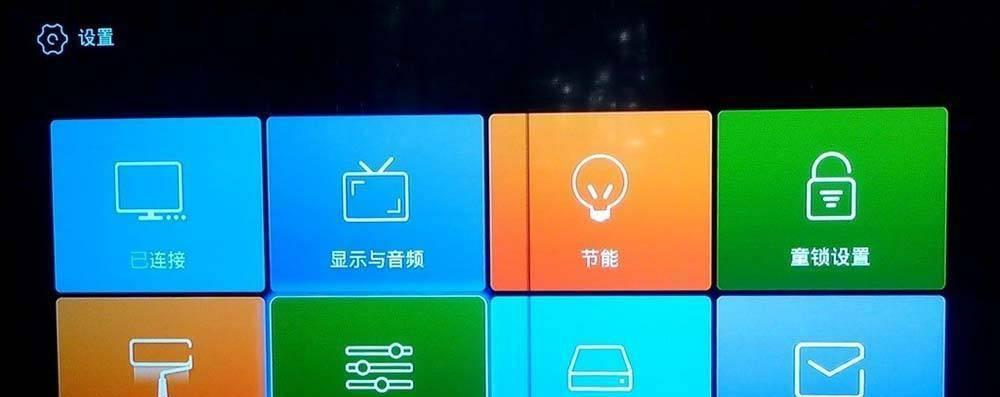
确保电源线连接正常
检查电脑硬件是否松动
清理电脑内部灰尘
更换电脑的CMOS电池
检查电脑是否处于休眠状态
启动电脑进入安全模式
使用系统修复工具进行修复
重装操作系统
检查电脑硬盘是否损坏
尝试使用其他电源适配器
使用维修工具修复硬盘错误
升级或更换电脑的内存条
检查电脑主板是否正常
寻求专业人士的帮助
防止电脑长期不用出现开机问题的方法
确保电源线连接正常
在电脑无法开机的情况下,首先要检查电源线是否正常连接。有时候电源线可能会因为外力原因而松动,导致无法正常供电。此时,只需要重新插拔电源线,确保其牢固连接即可。
检查电脑硬件是否松动
长期不使用电脑后,有些硬件可能会因为长时间的静置而松动。在解决电脑无法开机的问题时,可以打开电脑主机,检查内部硬件是否松动,如内存条、显卡等。若有松动,只需重新插紧即可。

清理电脑内部灰尘
长期不使用的电脑往往会积累大量灰尘,这些灰尘会影响电脑散热,导致电脑无法正常工作。在解决电脑长期闲置无法开机问题时,可以使用吹风机或者压缩气罐等工具清理电脑内部的灰尘,确保电脑散热良好。
更换电脑的CMOS电池
CMOS电池是电脑主板上的一颗小型电池,主要用于保存电脑的BIOS设置。长期不使用电脑后,CMOS电池可能会失效,导致电脑无法正常开机。此时,只需要将CMOS电池取出,更换成新的电池即可解决问题。
检查电脑是否处于休眠状态
有时候,我们长时间未使用电脑后,电脑可能会进入休眠状态而无法正常开机。此时,只需按下电源键来唤醒电脑即可。

启动电脑进入安全模式
当电脑无法正常开机时,可以尝试启动进入安全模式。在开机过程中多次按下F8键,然后选择安全模式来启动电脑。如果电脑能够进入安全模式,说明问题可能出在某些驱动程序或软件上。
使用系统修复工具进行修复
如果电脑无法进入安全模式,我们可以借助系统修复工具来进行修复。在Windows系统中,可以通过引导光盘或USB启动电脑,并选择修复选项进行修复。
重装操作系统
如果以上方法都无法解决问题,可能是电脑操作系统出现了严重问题。此时,可以尝试重装操作系统来解决。在重装之前,记得备份重要数据。
检查电脑硬盘是否损坏
长期不使用电脑后,电脑硬盘也可能出现损坏的情况。我们可以使用硬盘检测工具来检测电脑硬盘是否正常运行,如果发现问题,需要及时更换硬盘。
尝试使用其他电源适配器
有时候,电脑无法正常开机是因为电源适配器出现了问题。此时,可以尝试使用其他的电源适配器来供电,看是否能够解决问题。
使用维修工具修复硬盘错误
在长期不使用电脑的情况下,硬盘可能会出现一些错误。我们可以使用一些维修工具来修复这些错误,例如Windows系统自带的磁盘检查工具。
升级或更换电脑的内存条
内存条是电脑正常运行的重要组成部分。在长期不使用电脑后,内存条可能会出现问题。此时,可以尝试升级或更换电脑的内存条,看是否能够解决问题。
检查电脑主板是否正常
长期不使用电脑后,主板上的一些连接线可能会松动,导致电脑无法正常开机。我们可以检查主板连接线是否正常,并重新插好。
寻求专业人士的帮助
如果以上方法都无法解决问题,我们可以寻求专业人士的帮助。他们会有更深入的了解和经验,能够帮助我们找出并解决问题。
防止电脑长期不用出现开机问题的方法
为了避免电脑长期不使用导致无法开机的问题,我们可以采取一些预防措施。例如定期开机运行一段时间,保持电脑的正常运转;避免长时间静置在潮湿或者尘埃较多的环境中;定期清理电脑内部的灰尘等。
当电脑长期不使用而无法开机时,我们可以通过检查电源线、硬件连接、清理灰尘等方法来解决问题。如果问题仍无法解决,可以尝试重装操作系统、更换硬盘等措施。如果依然无法解决,我们可以寻求专业人士的帮助。为了避免这种问题的发生,我们还需采取一些预防措施来保护电脑。通过以上方法和措施,相信大家能够解决电脑长期闲置无法开机的问题,让电脑重新恢复正常运行。















